Encontrar o erro "Servidor de Bloqueio de Ativação não pode ser alcançado" no seu Mac pode ser irritante, especialmente quando você precisa contornar o Bloqueio de Ativação ou remover esse erro no Modo de Recuperação do macOS.
Recebi esse erro ao reinstalar o macOS no Modo de Recuperação do macOS. Tentei várias maneiras, mas não consigo remover esse erro. - discussion.apple.com
Quando preciso reiniciar meu Mac para instalar e atualizar, fui bloqueado com o erro “O status de bloqueio de ativação não pôde ser determinado, o servidor de bloqueio de ativação não pode ser alcançado”. Agora, toda vez no Modo de Recuperação, recebo o mesmo erro. - reddit.com
Esse problema está frequentemente relacionado à conectividade de rede, configurações de sistema incorretas ou problemas relacionados ao servidor. Neste guia, iremos guiá-lo por várias soluções para corrigir o erro e ativar com sucesso seu Mac.
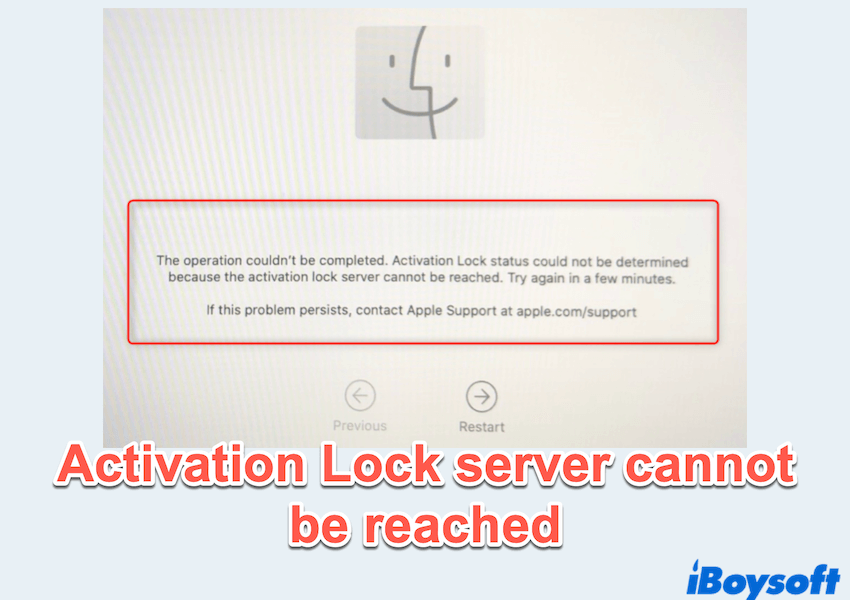
Como corrigir o Servidor de Bloqueio de Ativação não pôde ser alcançado
Aqui o iBoysoft resume e lista os métodos eficazes que muitos usuários de Mac têm trabalhado:
# 1 Verificar conexão com a Internet
Como o Bloqueio de Ativação requer uma conexão com a Internet para verificar o seu ID Apple, comece garantindo que o seu Mac esteja devidamente conectado:
- Se estiver usando Wi-Fi, clique no ícone Wi-Fi no canto superior direito e selecione uma rede confiável.
- Se estiver usando Ethernet, verifique a conexão do cabo e tente outra porta, se necessário.
- No Modo de Recuperação do macOS, escolha Utilitários > Terminal.
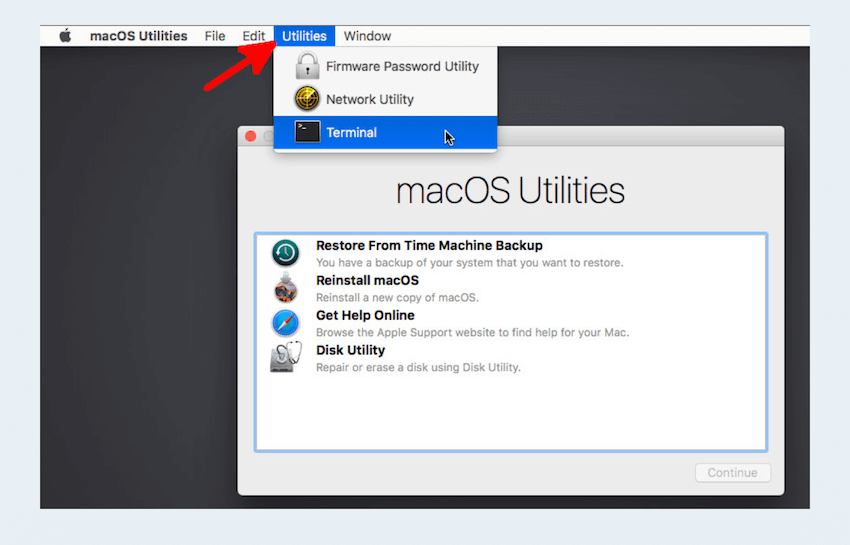
- Digite ping -c 5 apple.com e pressione a tecla Enter. (Este é um teste de conectividade.)
Se você não receber uma resposta, é provável que sua conexão com a Internet esteja inativa ou restrita. Então tente usar uma rede diferente, como um hotspot móvel.
# 2 Configurar a data e hora corretas
Configurações incorretas de data e hora podem impedir que o seu Mac se comunique com os servidores da Apple. Vamos ajustar isso:
- No Modo de Recuperação do macOS, escolha Utilitários > Terminal.
- Digite ntpdate -u time.apple.com e pressione a tecla Enter.
- Se isso falhar, digite manualmente date MMDDHHMMYYYY e pressione a tecla Enter.
(Por exemplo, date 031010302025 define a data para 10 de março, 10h30, 2025.)
# 3 Alterar o servidor DNS
Mudar para um servidor DNS público pode ajudar a contornar restrições de rede como o servidor de ativação não pôde ser alcançado.
- No macOS Recovery, escolha Utilitários > Terminal.
- Digite networksetup -setdnsservers Wi-Fi 8.8.8.8 8.8.4.4 e pressione a tecla Enter.
- Reinicie seu Mac e tente novamente.
# 4 Verifique o Status do Sistema da Apple
Os servidores de Ativação do Apple podem ocasionalmente ficar indisponíveis, impedindo a ativação bem-sucedida.
- Visite página de Status do Sistema da Apple.
- Procure pelos serviços "Apple ID" e "Activation Lock".
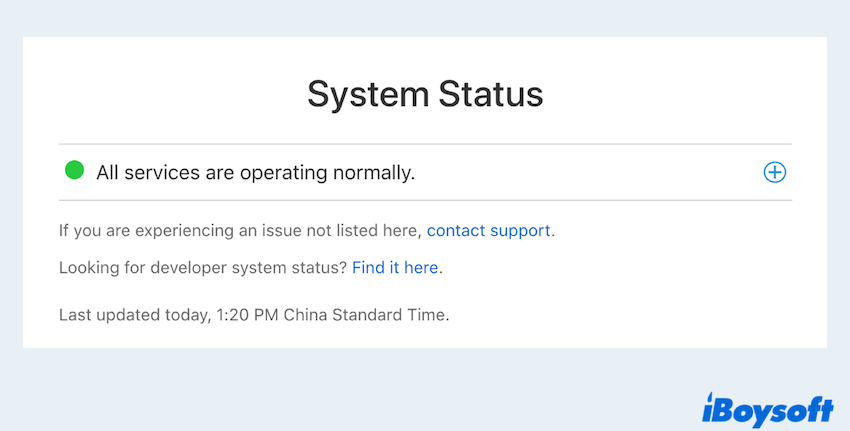
- Se houver uma interrupção, espere e tente novamente mais tarde.
Se resolver este problema aqui, por favor, compartilhe nosso post.
# 5 Redefinir NVRAM e SMC
Redefinir o NVRAM e o SMC do seu Mac pode resolver problemas relacionados ao firmware, como o servidor de ativação não pode ser alcançado no macOS Recovery, afetando o Activation Lock.
Redefinir NVRAM (Mac com Intel):
- Desligue o Mac.
- Ligue-o novamente e imediatamente pressione Option + Command + P + R.
- Continue pressionando por cerca de 20 segundos até ouvir o som de inicialização duas vezes.
Redefinir SMC (Mac com Intel):
MacBooks com Chip T2:
- Desligue o Mac.
- Mantenha pressionado Control + Option (lado esquerdo) + Shift (lado direito) por 7 segundos.
- Continue segurando e pressione o botão Power por mais 7 segundos.
- Solte todas as teclas e ligue o seu Mac.
MacBooks sem Chip T2:
- Desligue o Mac.
- Desconecte o cabo de energia e espere 15 segundos.
- Conecte-o novamente e ligue o seu Mac.
# 6 Desativar firmware e software de segurança
Algumas configurações de segurança ou software de segurança de terceiros podem interferir na ativação.
- Se você configurou anteriormente uma senha de firmware, desative-a no macOS Recovery: Vá para Utilitários > Utilitário de Segurança de Inicialização. Em seguida, clique em Desativar Senha de Firmware e insira sua senha.
- Se estiver usando um software antivírus de terceiros, desative-o temporariamente.
# 7 Tente a Recuperação pela Internet
Se o Modo de Recuperação do Mac não estiver funcionando, tente Recuperação pela Internet do Mac:
- Desligue o Mac.
- Ligue-o novamente e imediatamente pressione Option + Command + R.
- Agurde até que o globo giratório apareça, indicando que o macOS está baixando ferramentas de recuperação dos servidores da Apple.
- Assim que a Recuperação pela Internet carregar, tente ativar o seu Mac novamente.
O erro "O servidor de Bloqueio de Ativação não pode ser alcançado" geralmente é causado por problemas de configuração de rede ou sistema. Seguindo os passos acima, esperamos que você consiga resolver o seu problema. Por que não compartilhar nosso post?